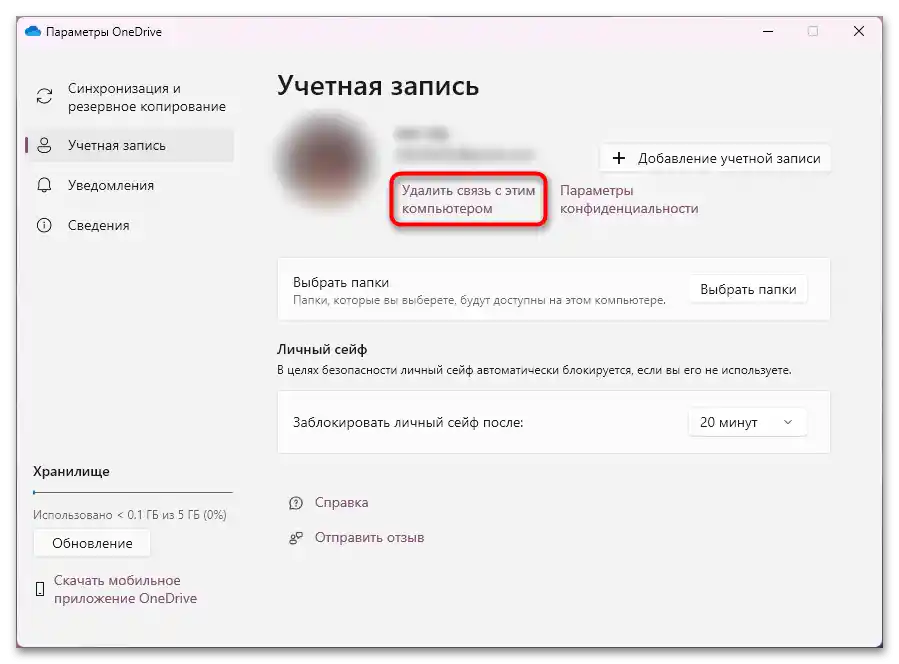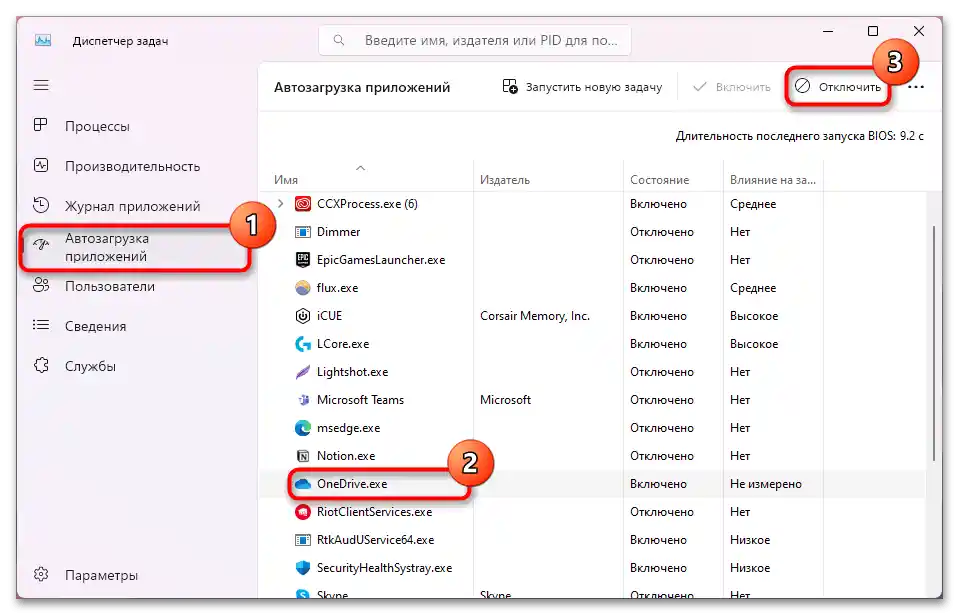Obsah:
Způsob 1: Pozastavení na několik hodin
Nejjednodušší a nejzřejmější možností je dočasné odpojení synchronizace. Tento způsob je vhodný v případech, kdy není potřeba synchronizovat aktuálně prováděné operace s soubory, nebo je třeba, aby OneDrive dočasně přestal spotřebovávat zdroje PC a data (například pro pohodlné online hraní).
Klikněte pravým tlačítkem myši na klienta OneDrive pro automatické zobrazení nabídky nebo klikněte na jeho ikonu pro samostatné otevření. V této nabídce klikněte na položku "Pozastavit synchronizaci" a buď vyberte čas, po který synchronizace nebude fungovat, nebo možnost "Odhlásit se z OneDrive", což způsobí, že program se zavře, dokud jej ručně nespustíte nebo nerestartujete počítač.
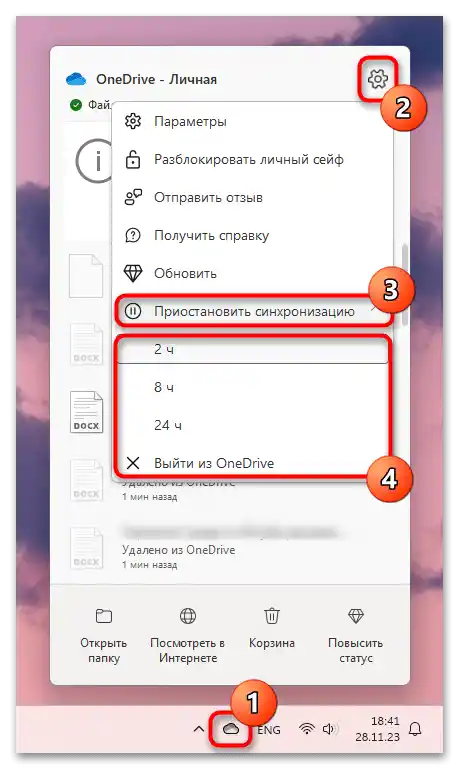
Způsob 2: Pozastavení pro limitované připojení
Toto doporučení je vhodné pouze pro uživatele, kteří používají limitovaná připojení.
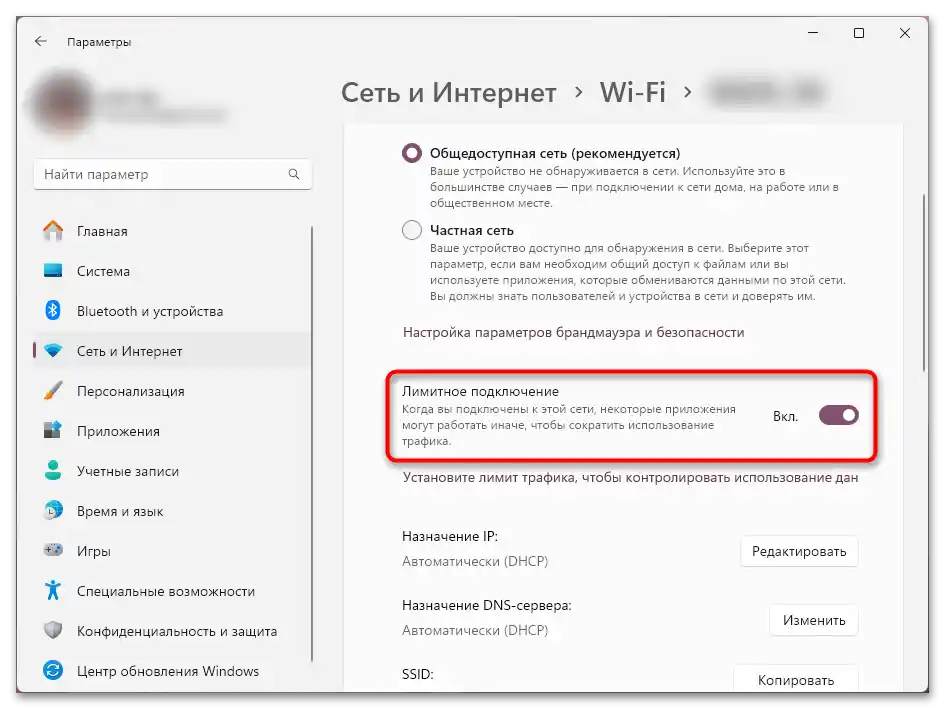
- Abychom při každé potřebě omezili data, nemuseli jste se odhlašovat z OneDrive nebo ručně pozastavovat synchronizaci, jednoduše aktivujte automatické omezení přenosu dat do cloudu po dobu, po kterou platí limitované připojení. K tomu otevřete klienta OneDrive, vyvolejte jeho nabídku a přejděte do "Nastavení".
- Zde přepněte na kartu "Synchronizace a zálohování", najděte a aktivujte položku "Pozastavit synchronizaci, když je toto zařízení připojeno k síti s limitovaným tarifem".
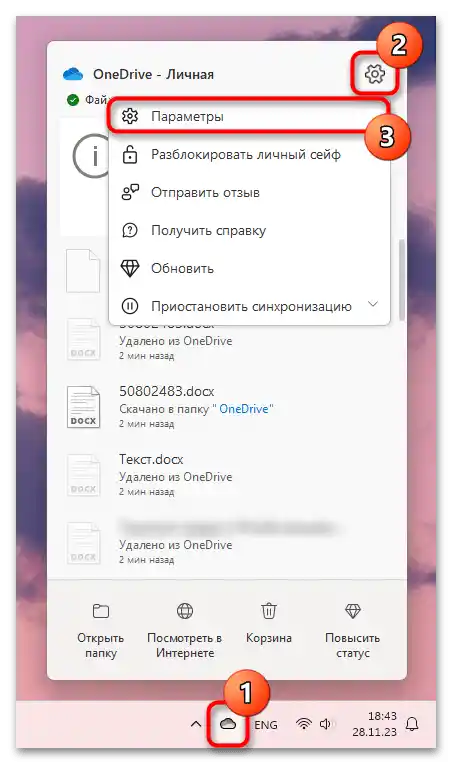
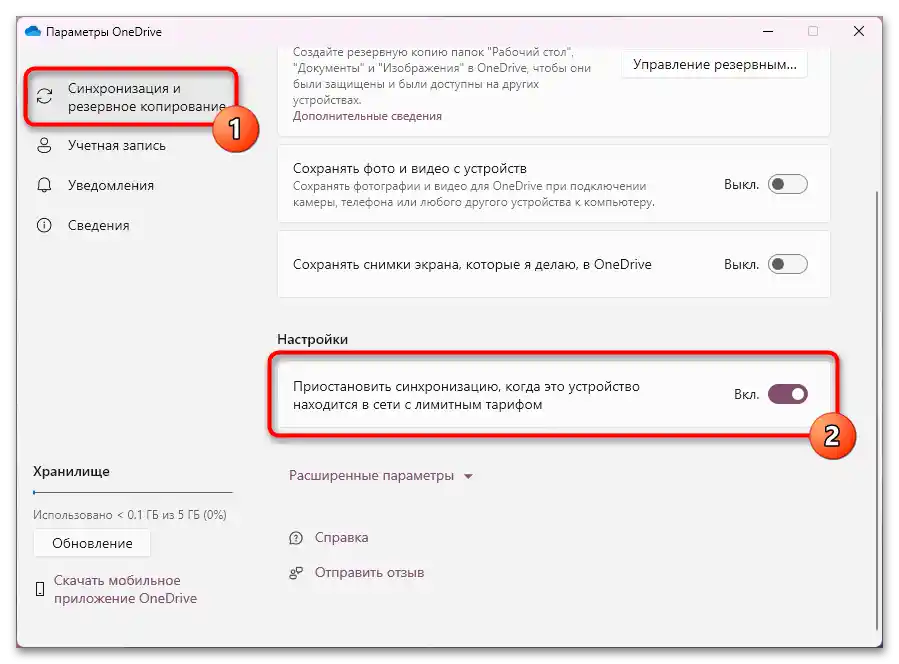
Způsob 3: Úplné odpojení
Chcete-li úplně odpojit synchronizaci počítače s cloudem OneDrive, proveďte jednu ze dvou akcí:
- Pro zakázání synchronizace dat mezi tímto počítačem a cloudem přejděte do "Nastavení" klienta.
![Jak vypnout synchronizaci OneDrive ve Windows 11-02]()
Na kartě "Účet" klikněte na odkaz "Odstranit propojení s tímto počítačem". Nyní synchronizace nebude fungovat, dokud znovu nepřidáte tento PC do OneDrive. Je třeba poznamenat, že data, která již byla synchronizována, nebudou odstraněna, ale: pokud jsou uložena lokálně, zůstanou pouze na tomto PC, a soubory, které jsou výhradně na internetu (tj. uložené v cloudu, ale nestáhnuté na váš počítač), přestanou být dostupné prostřednictvím klienta a složky. K nim bude možné přistupovat prostřednictvím webové verze cloudového úložiště, přihlášením pod tímto stejným účtem v prohlížeči, nebo obnovením propojení s tímto počítačem.
- Aby program vůbec nefungoval, deaktivujte ho při spuštění. Otevřete "Správce úloh" stisknutím kláves Ctrl + Shift + Esc, přepněte se na kartu "Po spuštění aplikací", najděte tam "OneDrive.exe", vyberte řádek a klikněte na "Deaktivovat" v pravém horním rohu okna. Nyní ukončete OneDrive ve Windows — tato aplikace se již nespustí a tím pádem nebude synchronizovat data. Další synchronizace proběhne automaticky, jakmile ručně spustíte klienta na počítači.